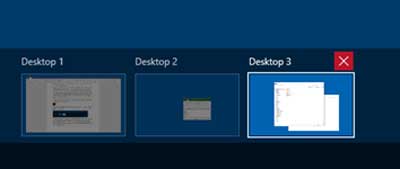Dalam kehidupan yang serba pantas hari ini, bergantung pada satu peranti boleh membuatkan anda berasa seperti ada sesuatu yang hilang, mungkin anggota badan yang penting.Ramai orang bergelut antara desktop, komputer riba, tablet dan telefon pintar, bergelut untuk mengekalkan sambungan yang berterusan.Walau bagaimanapun, usaha ini sering menyebabkan skrin berselerak, dengan banyak program dan dokumen terbuka mengambil ruang berharga pada bar tugas.
Contents [show]
Mengapa Menggunakan Desktop Berbilang Windows
Dengan program dan fail terbuka yang menggunakan ruang berharga pada bar tugas, orang sering menggunakan berbilang monitor dalam usaha untuk mengatur ruang kerja mereka dan membersihkan kekacauan.
Tetapi bagaimana jika anda tidak mempunyai ruang tambahan di meja anda untuk monitor lain?Atau belanjawan anda tidak membenarkan monitor tambahan dan kad grafik dwi-port baharu?
Jangan risau, kerana Windows 10 menawarkan penyelesaian untuk memastikan anda selangkah di hadapan kekacauan ini.Ia membolehkan anda berada pada satu komputer di bawah log masuk tunggalBuat berbilang desktop.
Linux telah menggunakan ciri ini selama bertahun-tahun, dan kini Microsoft telah menyedari nilainya dan memasukkannya ke dalam sistem pengendalian mereka.
Sederhanakan keseronokan anda, walau bagaimanapun, kerana desktop tambahan ini hilang apabila anda ditutup, memerlukan anda menciptanya semula apabila anda log masuk seterusnya.Walau bagaimanapun, had ini mungkin tidak seburuk yang kelihatan, memandangkan program mesti dibuka semula selepas but semula.
Cara Menggunakan Desktop Berbilang Windows
Untuk menambah desktop baharu pada sesi yang sedang berjalan, cuma cari ikon Task View di sebelah butang Mula dan klik padanya.Melakukannya akan memaparkan paparan seperti panel bagi semua program terbuka, membolehkan anda menukar antara mereka dengan mudah.

Dalam paparan ini, anda juga akan melihat tanda "+" berlabel "Desktop Baharu."Klik padanya untuk menambah desktop tambahan di atas desktop yang sedia ada.Anda boleh mengulangi proses ini untuk mencipta seberapa banyak desktop yang anda perlukan.

Sebaik sahaja anda mempunyai seberapa banyak desktop yang anda perlukan, anda boleh bertukar dengan mudah antara mereka dan membuka program atau fail yang hanya muncul pada desktop itu.Fungsi ini sangat berguna apabila berbilang pengguna berkongsi komputer yang sama, menghapuskan keperluan untuk log masuk bebas, supaya setiap pengguna boleh beralih ke desktop mereka sendiri yang ditetapkan untuk bekerja.
Walau bagaimanapun, perlu diingat bahawa mereka juga boleh mengakses desktop anda jika mereka mengetahui butang Task View.Untuk menutup desktop, tuding pada desktop aktif anda dan klik butang "X" di sebelah desktop yang ingin anda tutup.
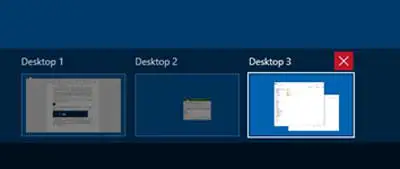
Satu ciri yang ketara bagi berbilang desktop ini ialah keupayaan untuk memindahkan program dan fail terbuka di antara mereka.Untuk melakukan ini, anda klik butang Pandangan Tugas pada desktop yang mengandungi program atau fail yang anda ingin alihkan, kemudian seretnya ke desktop lain.
Sebagai alternatif, anda juga boleh klik kanan pada program yang terbuka, pilih "Alih ke >", dan pilih desktop yang dikehendaki.Anda juga boleh memilih untuk mengalihkannya ke desktop baharu.
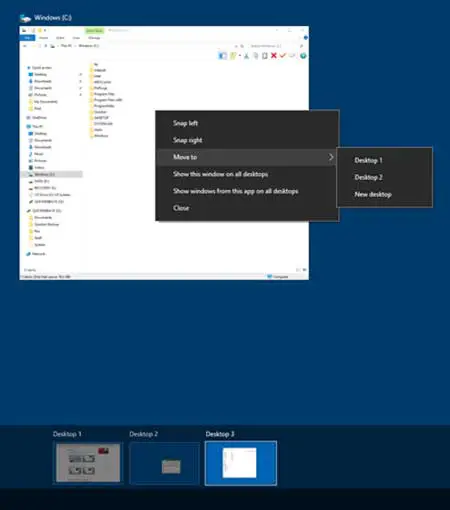
pemikiran akhir
Kesimpulannya, berbilang desktop Windows 10 menawarkan kemudahan, walaupun ia boleh mendapat manfaat daripada ciri lain untuk meningkatkan kegunaannya.Ciri yang ingin kami perbaiki termasuk memulihkan desktop selepas but semula atau log keluar, ikon desktop unik untuk setiap ruang kerja dan keupayaan untuk menyesuaikan kertas dinding desktop.